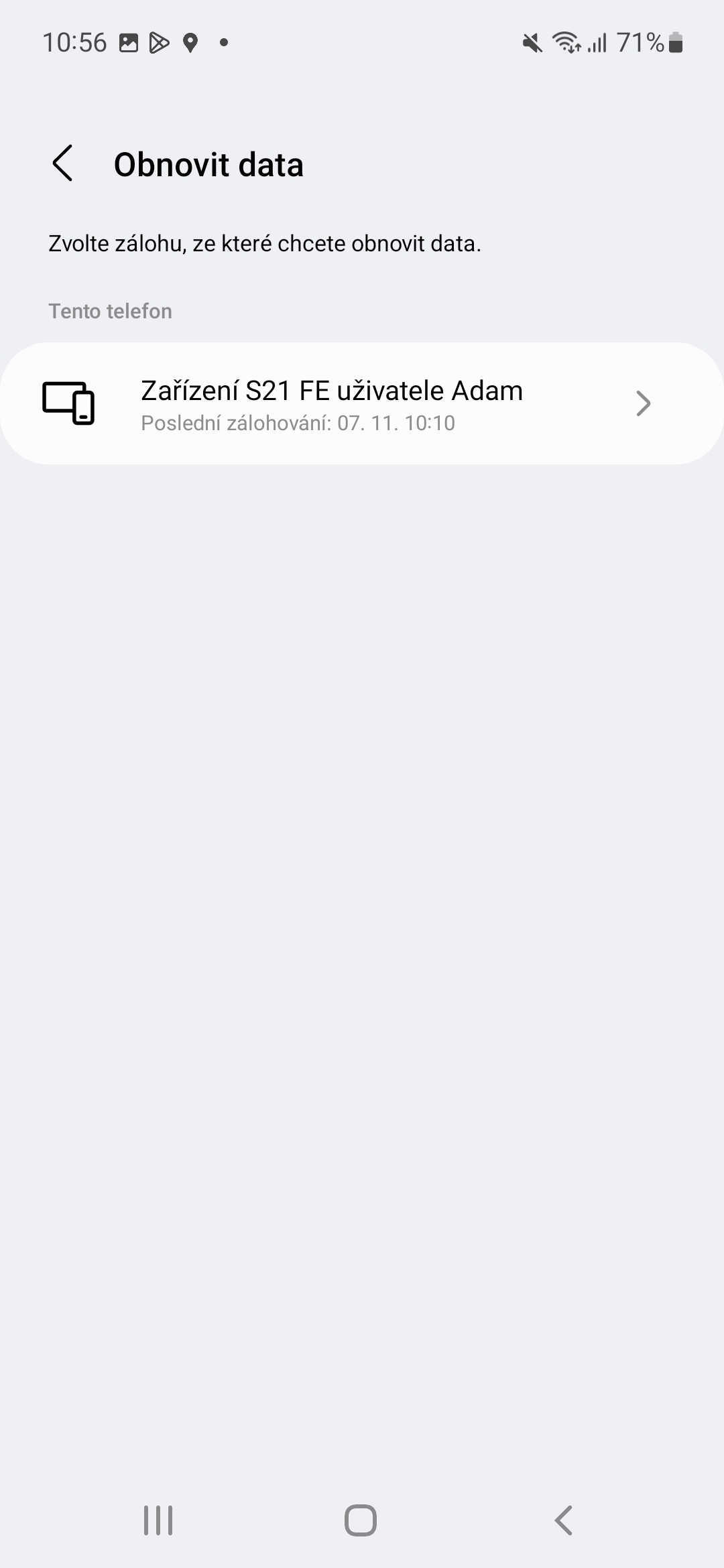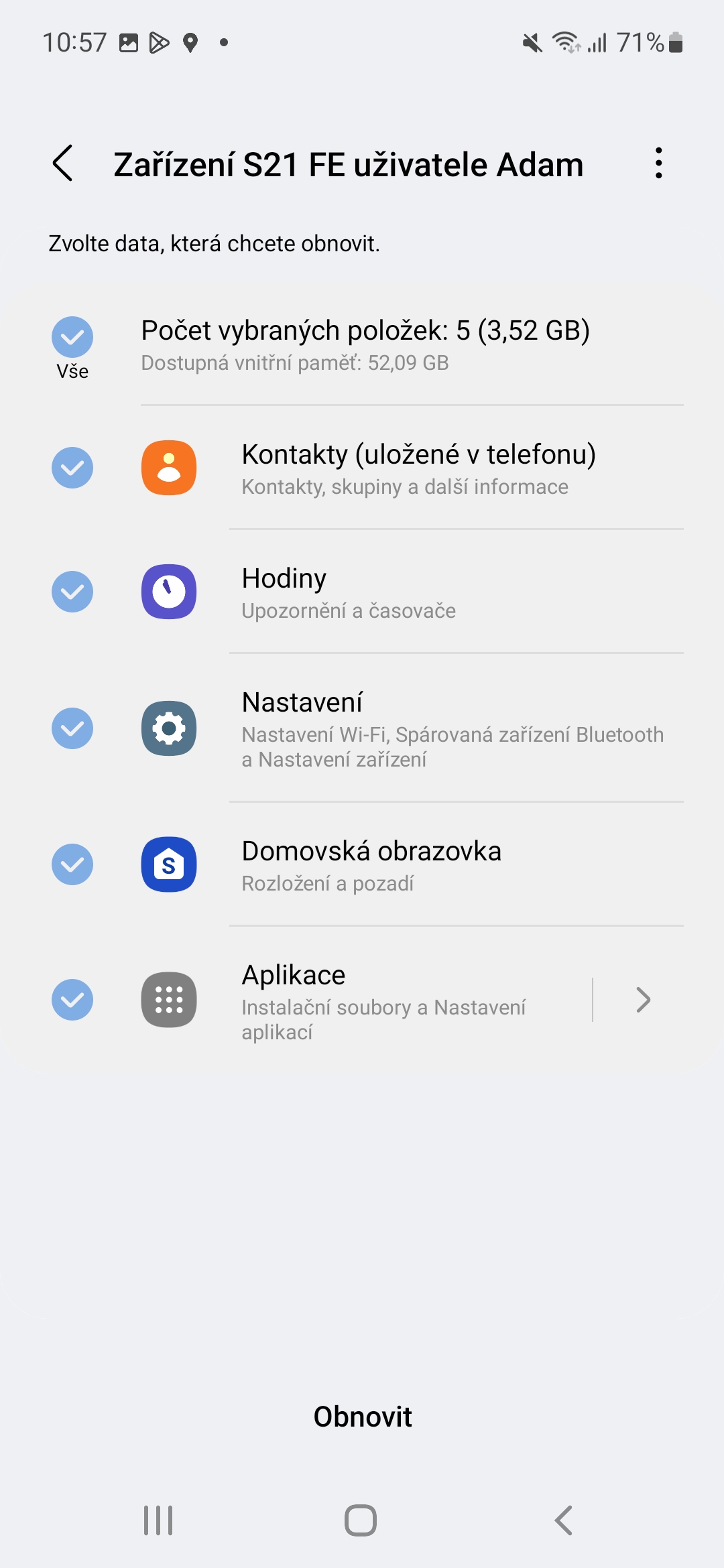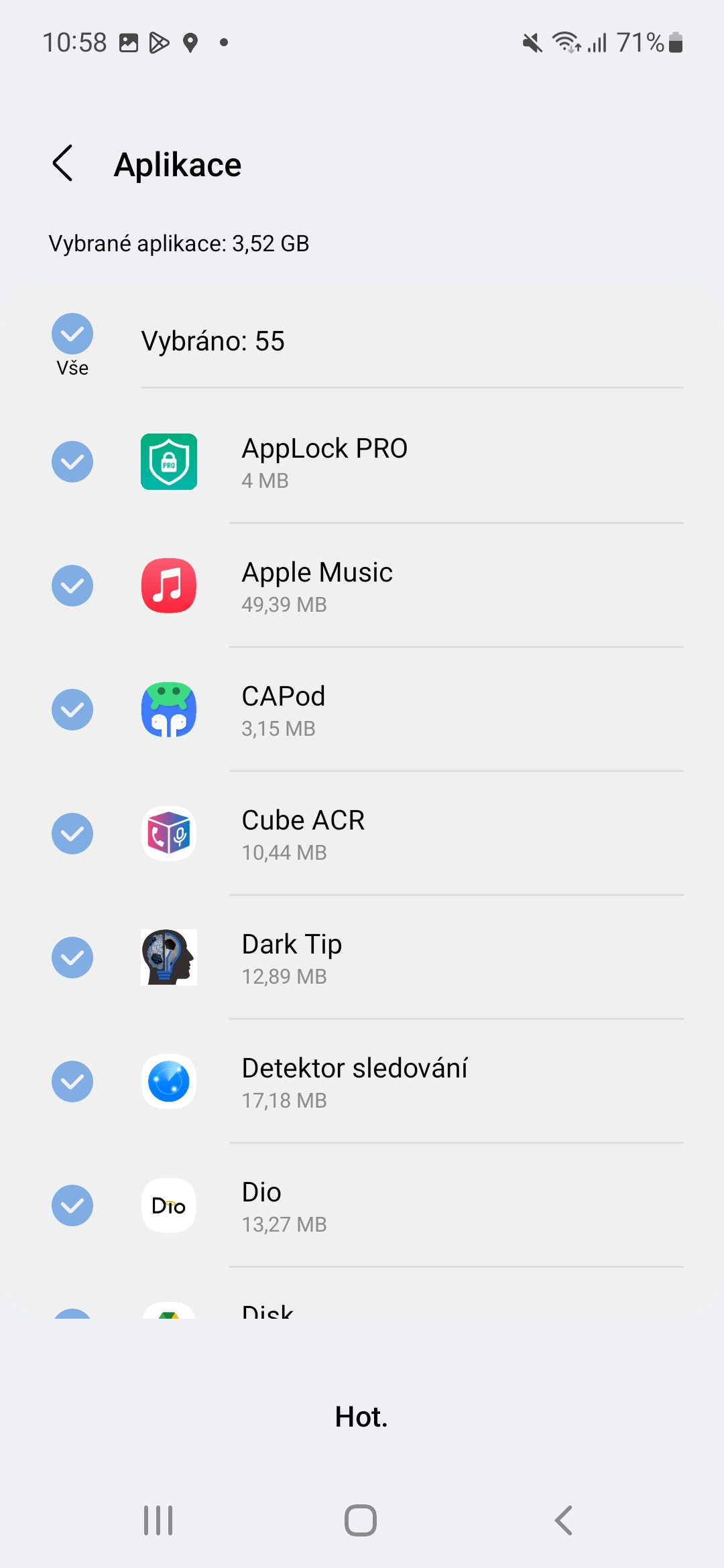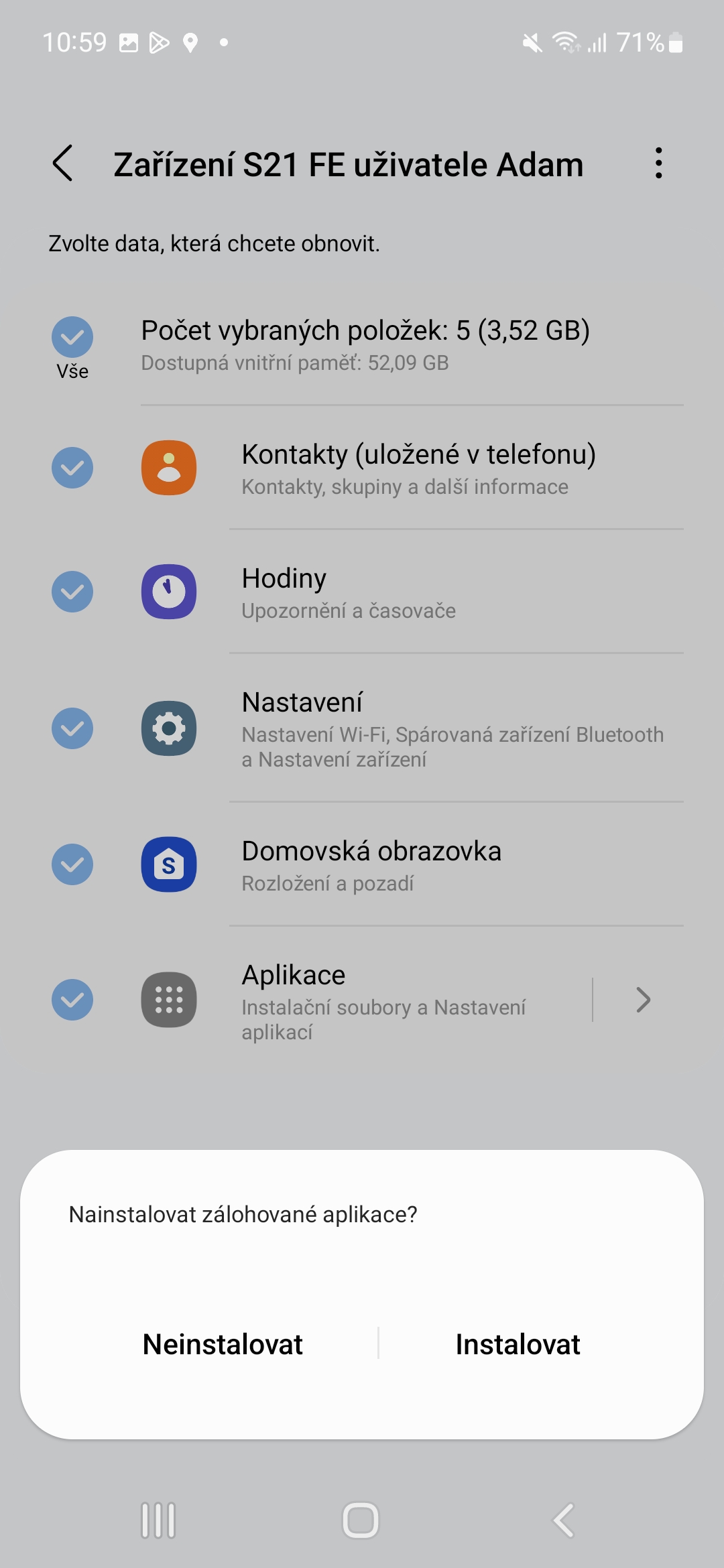Иногда что-то идет не так, и все работает не так, как вы себе представляете. Однако вы также можете купить новое устройство, на которое хотите перенести существующие данные — для этой цели Samsung предлагает специальный инструмент преобразования данных при запуске устройства. Какой бы ни была ваша причина, как восстановить данные телефона или планшета Samsung несложно.
Мобильный телефон больше не используется только для общения в виде телефонных звонков или отправки и получения SMS. Это уже гораздо больше - фотоаппарат, фотоаппарат, диктофон, блокнот, калькулятор, игровая консоль и т. д. Поскольку он также содержит много данных, для многих из нас потерять его больнее, чем потерять. телефон. Именно поэтому полезно регулярно создавать резервные копии вашего устройства. Вы узнаете, как в нашем отдельная статья. Конечно, восстановить без резервной копии невозможно.
Вас может заинтересовать

Как восстановить данные устройства Samsung
- Идти к регулировка.
- В самом верху коснитесь своего jmeno (если вы вошли в систему через учетную запись Samsung).
- выбирать Samsung Cloud.
- Нажмите ниже Восстановить данные.
- Здесь вы можете увидеть, когда в последний раз выполнялось резервное копирование вашего устройства.
- выбирать Итак, с какого устройства вы хотите восстановить данные.
- Впоследствии вы выбрать элементы, который вы хотите восстановить. Вам не обязательно восстанавливать всю резервную копию, если вы этого не хотите, особенно это касается приложений.
- Наконец, просто выберите Восстановить.
Теперь вы можете выбрать, хотите ли вы устанавливать резервные копии приложений или нет, и после выбора Не устанавливайте или Установить восстановление выполняется. Это так просто. Вам не нужны кабели или компьютер, только подключение к Интернету. Конечно, будучи на Wi-Fi.